Excel で日付に月を加算する方法 (例あり)
Excel のEDATE()関数を使用すると、日付に月数をすばやく加算できます。
この式では、次の基本構文が使用されます。
EDATE(開始日, 月)
金:
- start_date : 開始日
- month : 開始日に加算する月数
たとえば、次の構文を使用して、セル A1 の日付に 10 か月を追加できます。
=EDATE( A1 , 10)
次の例は、この関数を実際に使用する方法を示しています。
例: Excel で日付までの月を追加する
Excel に次の日付のリストがあるとします。
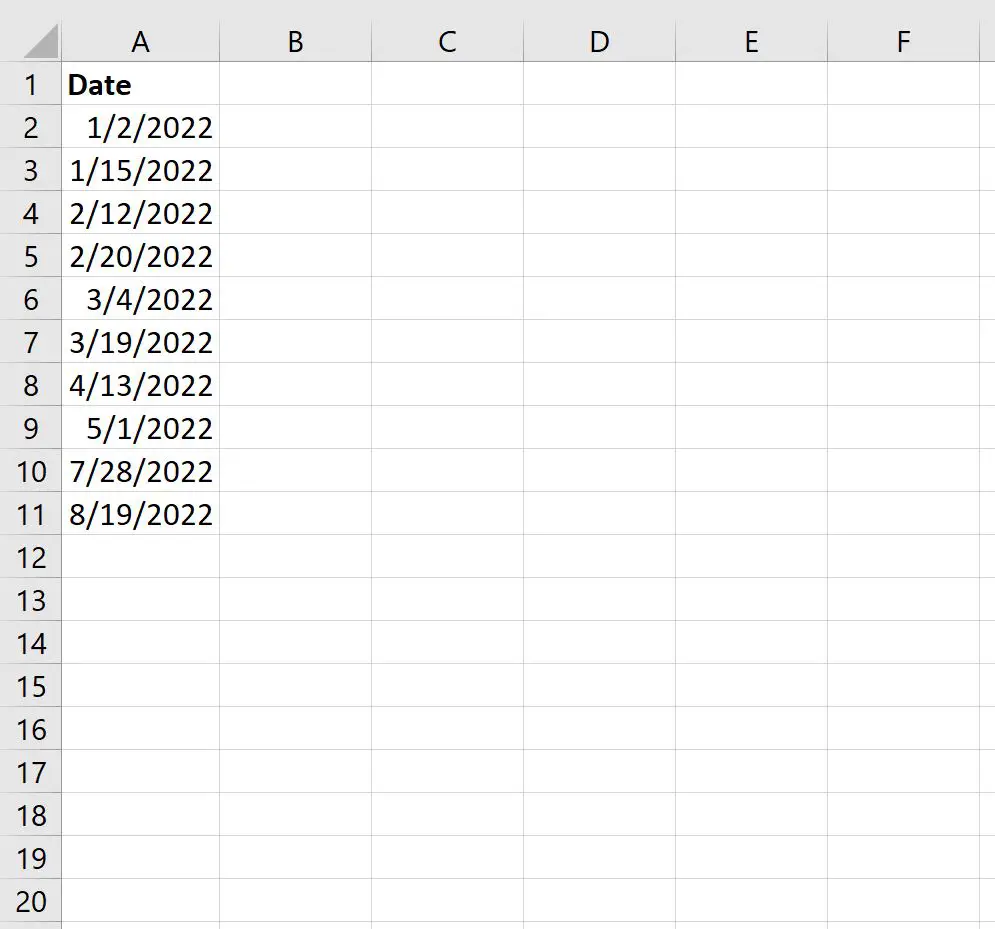
セルB2に次の数式を入力すると、セルA2の日付に 3 か月を加算できます。
=EDATE( A2 , 3)
次に、この数式を列 B の残りの各セルにドラッグして入力します。
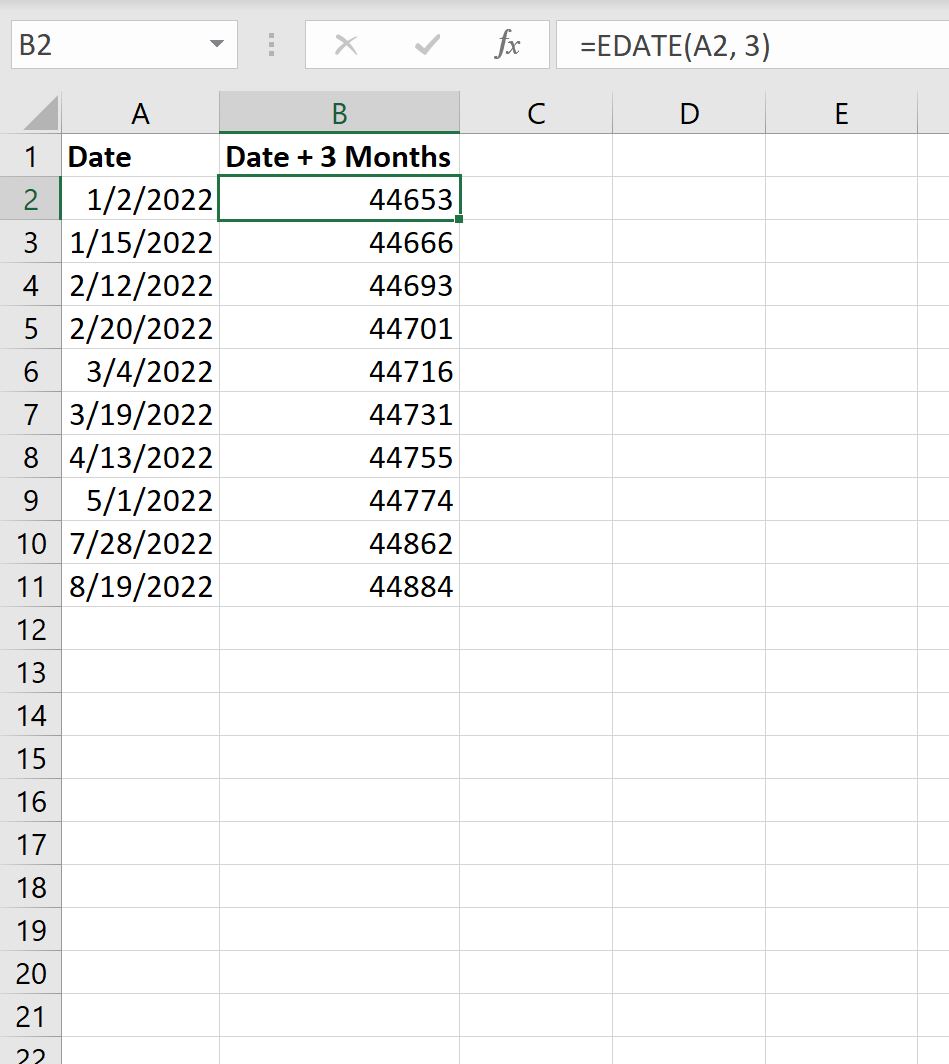
デフォルトでは、Excel は日付を数値形式で表示します。
日付を認識可能な日付形式で表示するには、 B2:B11の範囲内のセルを強調表示し、 [数値形式]ドロップダウン矢印をクリックして[短い日付] を選択します。
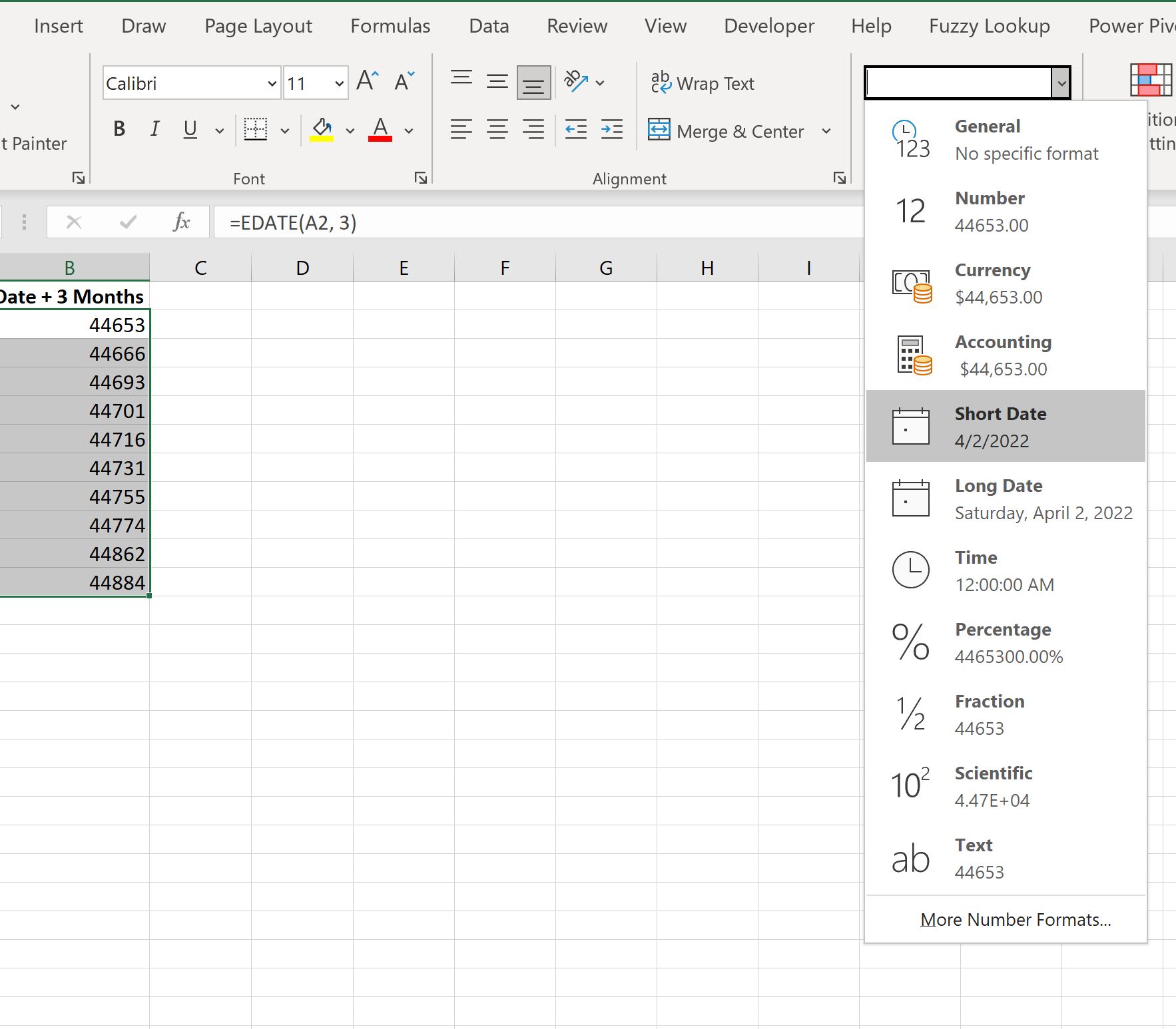
日付は正しくフォーマットされます。
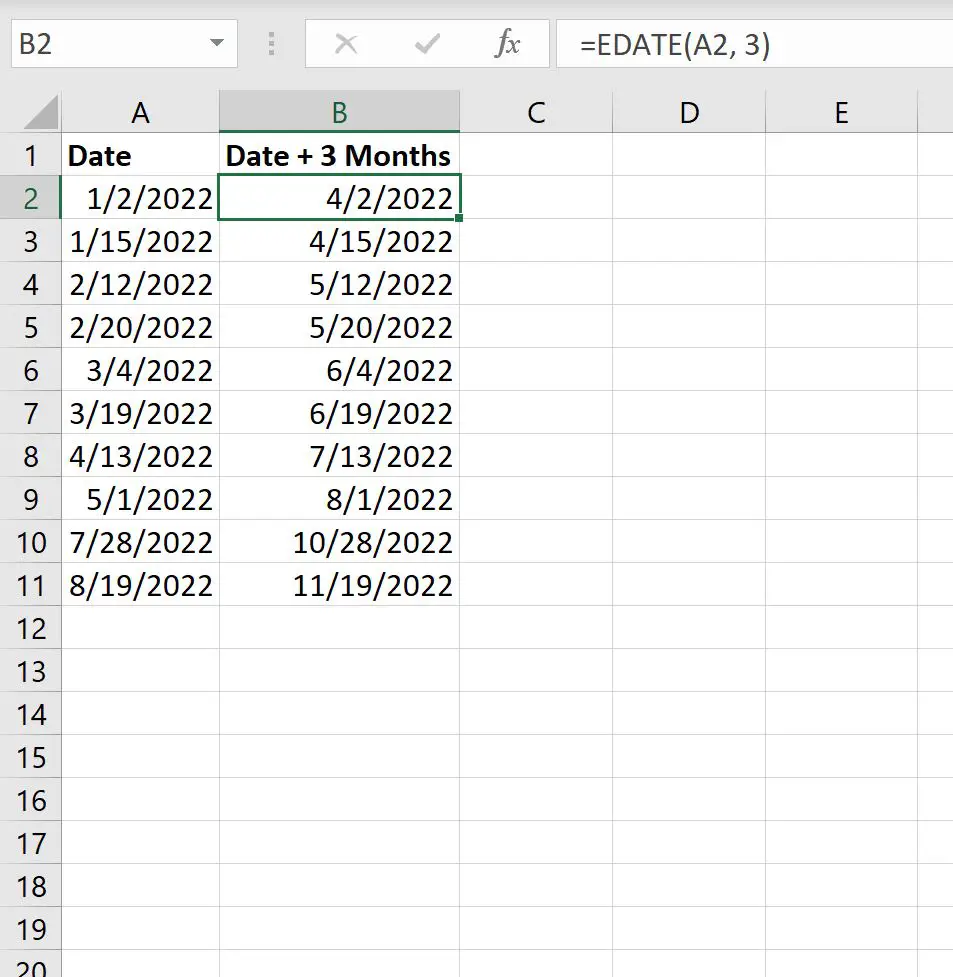
列 B の各値には、列 A の日付値に 3 か月を加えたものが表示されることに注意してください。
負の数値を使用して日付から月を引くこともできることに注意してください。
たとえば、セルB2に次の数式を入力して、セルA2の日付から 3 か月を減算できます。
=EDATE( A2 , -3)
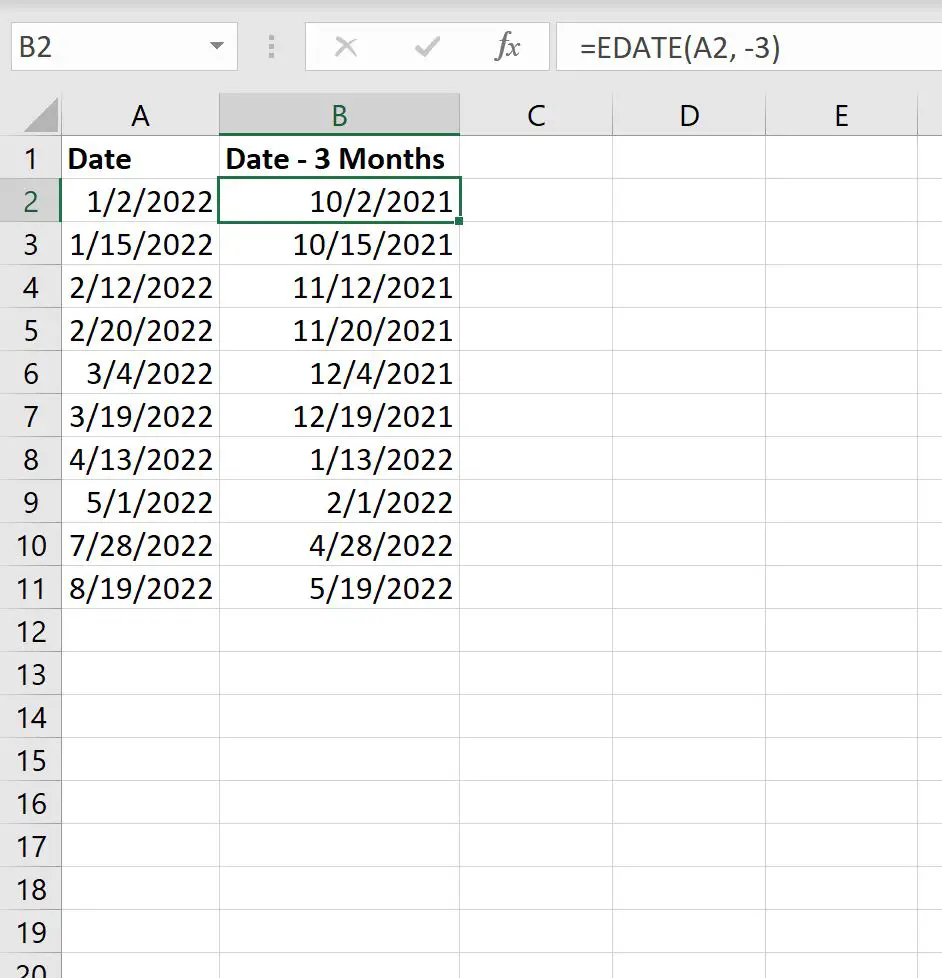
これで、列 B の各値には、列 A の日付値から 3 か月を引いた値が表示されます。
注: EDATE()関数の完全なドキュメントはここで見つけることができます。
追加リソース
次のチュートリアルでは、Excel で他の一般的なタスクを実行する方法について説明します。